Hirdetés
A lassan induló PC-k elegendőek ahhoz, hogy bárkit teljesen a falra emelhessenek. Megtisztította és átvizsgálta az összes csúnya vírust és rosszindulatú szoftvert a számítógépről, de a probléma továbbra is fennáll. Bekapcsolja a számítógépet, és úgy érzi, hogy csak fél órával később kezdheti el használni. Nincs vírus. Nincs rosszindulatú program. Mégis úgy működik, mintha 1995-ben építették.
Mi a helyzet? Miért van a számítógépe olyan… .őrülten… .slow!?
Ismertem az embereket, hogy annyira csalódtak ettől a problémától, hogy szó szerint kidobták a számítógépet, és elmentek vásárolni egy újat, feltételezve, hogy ez csak a kor. Az utóbbi munkám egyik jó barátja „bit rothadásnak” nevezte. Az igazság az, hogy az emberek oly sok apró alkalmazást, beépülő modult, kiegészítőt és modult telepítenek a rendszerükre, hogy elfelejtik, hogy hány programot és szolgáltatást indítanak a rendszerindítás során.
használata BootRacer, a rendszerindító javító eszköz A legnépszerűbb programok, amelyek segítségével a számítógép gyorsabban futhat A számítógép teljesítménye idővel romlik. Ne hagyja, hogy túl lassúvá váljon! Ezek a programok elősegíthetik a Windows rendszer jó és gyors működését. Olvass tovább , fokozatos „pillanatképeket” készíthet a tényleges indítási időről, finomíthatja a dolgokat az MSConfig használatával, majd futtathat egy újabb BootRacer tesztet. Ez a technika lehetővé teszi annak elhárítását, hogy mi működik, és mi nem, szűkítve a bűnözőt a számítógép indulási ideje, és lehetővé teszi, hogy végül javítsa ki a számítógépet úgy, hogy ugyanúgy elinduljon, mint a márka alatt új.
Rendszerindítási idő rögzítése a BootRacer segítségével
A BootRacer önmagában nem fogja megoldani a számítógép indításával kapcsolatos problémákat, de legalább eszközként szolgál majd annak mérésére, hogy a változások milyen különbségeket okoznak. Áttekintem azokat a változtatásokat, amelyeket kipróbálhat az MSConfig használatával, amelyek a mérési idő néhány mérhető változásához vezethetnek.
Az első dolog, amit meg kell tennie, a BootRacer telepítése. Ha egyszer megteszi, akkor megjelenik ez a képernyő.
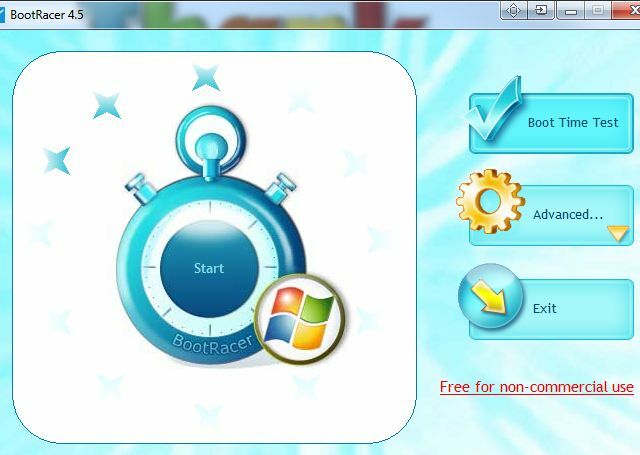
Kattintson a Boot Time Test elemre, és a program újraindítja a számítógépet. Miután visszatért, az asztali jobb alsó sarokban megjelenik a következő időzítő.
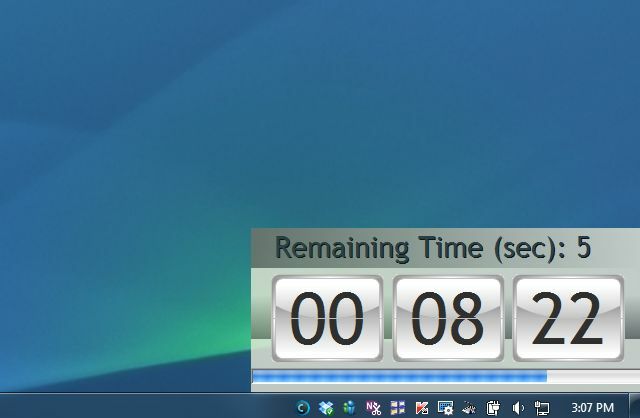
Miután a BootRacer befejezte a rendszerindítási tesztet, rákattinthat az előugró ablakra az eredmények megtekintéséhez. A szoftver csak a rendszerindítás azon részére fókuszál, amelyet csak a számítógép irányít. Más szavakkal, figyelmen kívül hagyja, hogy mennyi ideig tart beírni a bejelentkezési azonosítóját és jelszavát, így pontos képet kap a valós indítási időről.
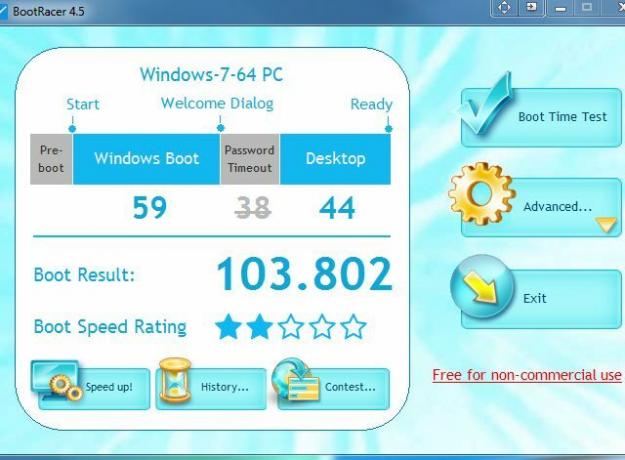
Miután megkapta a kiindulási alapvonalat, itt az ideje, hogy megváltoztassa a rendszerindítási időt.
MSConfig - Indítási elemek
A legegyszerűbb és leggyorsabb módszer erre: kattintson a Start menüre, és a „Programok és fájlok keresése” mezőbe írja be az „MSConfig” mezőt, és nyomja meg az enter billentyűt. Miután az MSConfig segédprogram megnyílik, kattintson az Indítás fülre.
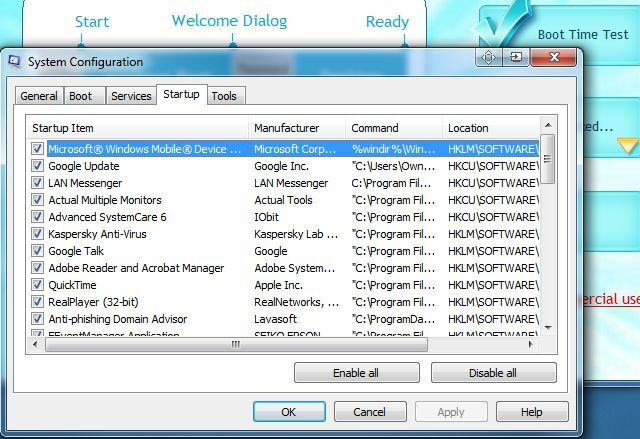
Ez a lap felsorolja az összes telepített alkalmazást, amelyekről esetleg elfelejtett. Ezek olyan programok, amelyek tartalmazhattak olyan indítóelemeket, amelyeket még a szoftverrel sem tudtak észrevenni. Első tesztként csak egy alkalmazást választottam ki - a DropBox kapcsolatomat, amely minden alkalommal csatlakozik a számítógép indításához -, hogy megmérjem, vajon ennek eltávolítása befolyásolja-e a rendszerindítási időt.
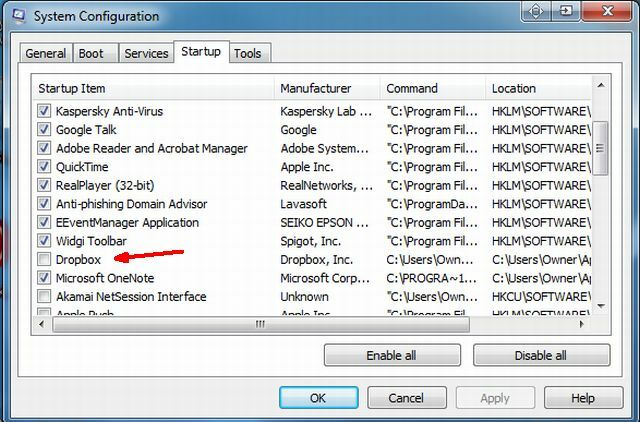
A BootRacer ismételt futtatásával kiderült, hogy a DropBox eltávolítása nemcsak nem változtatott meg, de a töltési időm is kissé rosszabb lett. Hát nem olyan vicces!
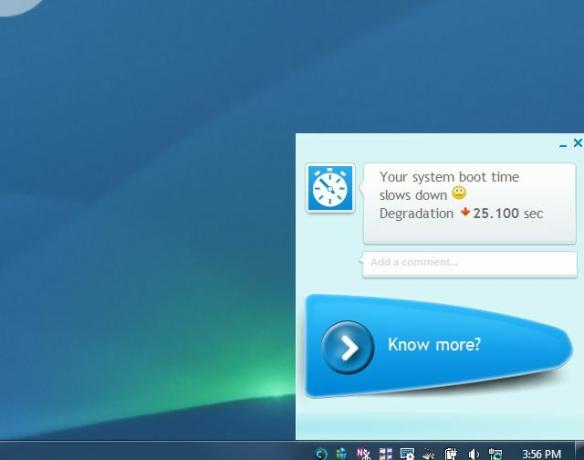
Azt hiszem, lehetséges, hogy egyszerre egy alkalmazáson keresztül átvizsgálja a fő bűnösöt, de ha siet, mint velem, érdemes lehet görgetni az összes Startup elemet, és csak törölje a jelölést minden, ami nem releváns az Ön számára igények. Ha nem rendszeresen használja a felsorolt alkalmazásokat, menjen tovább, és szüntesse meg a Startup elem kiválasztását, ez drámai változást jelenthet az indítási időnél!
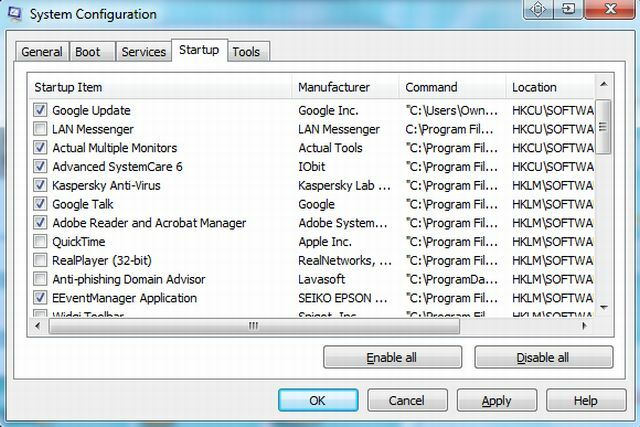
A BootRacer ismételt futtatása közben észrevettem a különbséget, de nem nagyon nagyot. 5,549 másodperc kikapcsolva az indítási időtől. Hé, minden egyes apró, de ez nem olyan jelentős javulás, hogy megakadályozzuk, hogy a hajad kihúzódjanak, miközben a számítógép úgy indul, mint egy csiga.
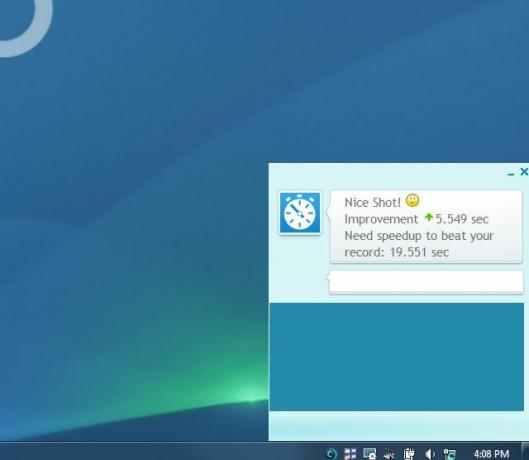
MSConfig és IOBit SystemCare - leállítási szolgáltatások
A következő lépés az MSConfig újbóli futtatása, és ez a típus kattintson a „Szolgáltatások” fülre. Keresse át ezeket az elemeket, és távolítsa el mindazt, amelyet futtatásnak lát, mint olyan szolgáltatást, amelyet valójában soha nem akart futtatni. Felfedezheti a telepített és elfelejtett régi alkalmazásokat, vagy az „ismeretlen” alkalmazásokat, amelyeket az Ön tudta nélkül telepítettek. Szüntesse meg az összes kijelölést, majd kattintson az „Alkalmaz” gombra.
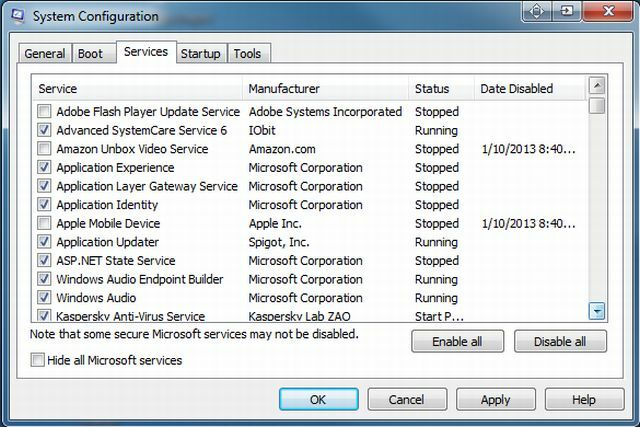
Egy másik jó alkalmazás, amely kipróbálhatja a rendszer optimalizálását Az IObit fejlett SystemCare rendszere. Szeretem ezt a szoftvert, mert ez azon kevés egyike, amelyet azt tapasztaltam, hogy valóban a rendszer felgyorsításakor ígérteknek felel meg. A rendszerindítás idejekor a SystemCare Turbo Boost funkciója automatikusan letilthatja ezt olyan fajta indító alkalmazások és szolgáltatások, amelyek megakadályozzák a rendszert, kivéve a SystemCare-ben, ez egy kicsit több automatizált.
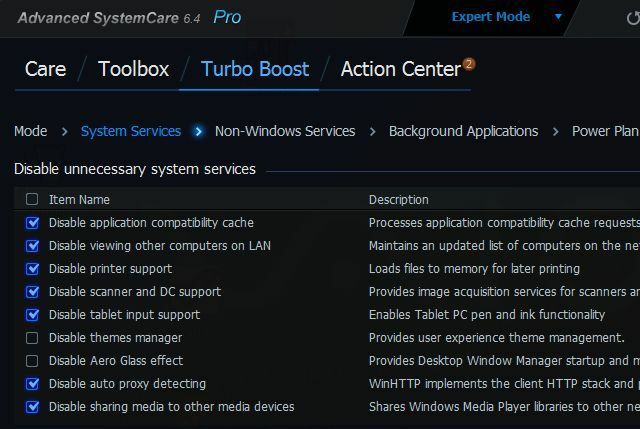
Ez akkor hasznos, ha valóban nem ismeri fel a szolgáltatások listáján szereplő sok dolgot. A SystemCare leírja, hogy mi ezek a szolgáltatások, és jobb döntést hozhat arról, hogy valóban szüksége van-e ezek futtatására.
Ezután az MSConfig legközelebbi futtatása és a takarítási szolgáltatások, valamint a SystemCare futtatása és a rendszer optimalizálása ezzel a szoftverrel utoljára futtattam a BootRacer szoftvert. Ebben az időben az indulási idő javulása meglepő volt: 103,802 másodperc eltávolítva az eredeti indítási időtől.
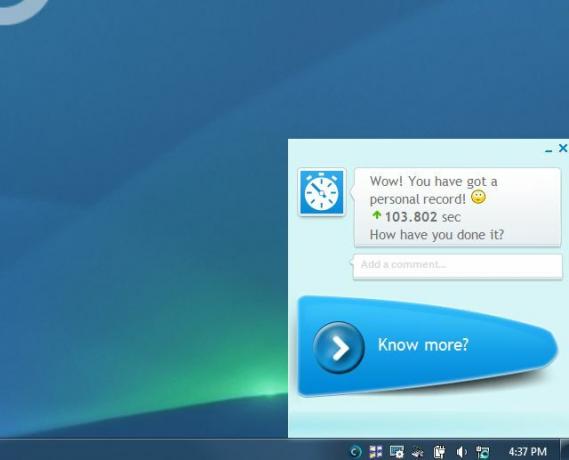
Következtetés
Ha elegendő elem finomítása mind az indításnál, mind a szolgáltatásoknál, óriási hatással lehet a számítógép indulási idejére. A BootRacer nélkül nehéz tudni, hogy ezek a változások sokat befolyásolnak-e, de most megteheted valódi, számszerűsíthető mérések annak igazolására, hogy az utoljára elvégzett változtatás végre javította az indítást problémákat. Csak a megfelelő változtatások felfedezésével alakíthatja át a számítógép régi régi kutyáját gyorsan elindító számítógépgé.
Használt már BootRacer-t, vagy bármilyen más indítási időmérő szoftvert? Milyen technikákkal javítja a számítógép indulási idejét? Ossza meg tapasztalatait és tippeit az alábbi megjegyzés szakaszban!
Ryan BSc villamosmérnöki diplomával rendelkezik. 13 évet dolgozott az automatizálás területén, 5 évet az informatika területén, és most Apps Engineer. A MakeUseOf volt vezérigazgatója, az adatmegjelenítéssel foglalkozó nemzeti konferenciákon beszélt, és szerepelt a nemzeti televízióban és rádióban.


